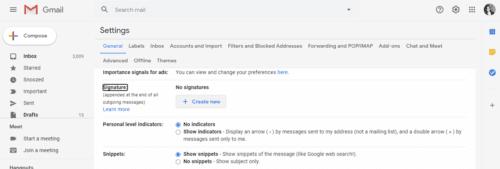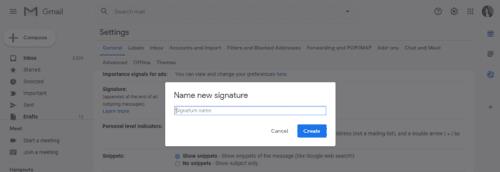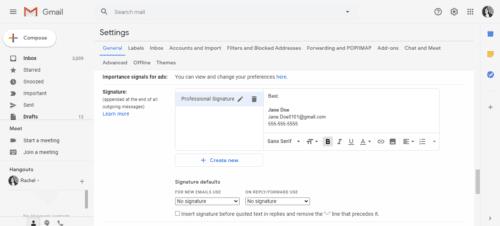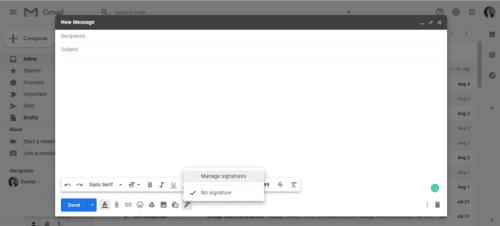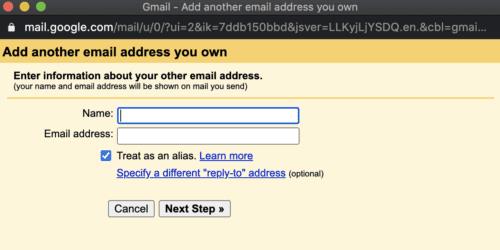El. laiško pabaiga yra tokia pat svarbi kaip turinys ar pradžia. Parašas el. laiško pabaigoje suteikia svarbią kontaktinę informaciją ir gali padėti parodyti jūsų asmenybę ar įmonės misiją su citata. Kartais galite turėti daugiau nei vieną el. pašto parašą, kurį reikia dažnai keisti. Yra keletas skirtingų būdų, kaip tai padaryti. Vienas iš jų yra tiesiog naudojant mygtuką, esantį paties el. laiško apačioje. Antrasis būdas – kiekvienam su „Gmail“ paskyra susietam el. laiškui priskirti skirtingą parašą.
Kodėl turėti daugiau nei vieną parašą?
Kai kuriems žmonėms turėti daugiau nei vieną parašą gali atrodyti nelabai praktiška. Tačiau galite naudoti savo el. pašto paskyrą asmeniniams ir su verslu susijusiems reikalams ir nenorite naudoti to paties parašo. Tai būtų puiki priežastis turėti daugiau nei vieną parašą paskyroje – viskas priklauso nuo to, kaip naudojate el. pašto paskyrą.
Parašo pridėjimas prie paskyros
Kad galėtumėte perjungti parašus, turite įsitikinti, kad paskyroje yra parašų.
Įsitikinkite, kad jūsų „Gmail“ paskyra atidaryta.
Viršutiniame dešiniajame lango kampe bus simbolis kaip krumpliaratis. Tai yra jūsų nustatymų mygtukas. Spustelėkite jį.
Spustelėkite Žiūrėti visus nustatymus .
Nustatymų langas atsidarys bendrųjų nustatymų puslapyje. Slinkite žemyn į apačią, kad sukurtumėte savo parašą.
Į laukelį pridėkite parašo tekstą. Reikės pavadinti. Jei norite, galite pridėti paveikslėlį ar net pakeisti teksto stilių.
Kai baigsite kurti kiekvieną parašą, slinkite į puslapio apačią ir spustelėkite Išsaugoti pakeitimus .
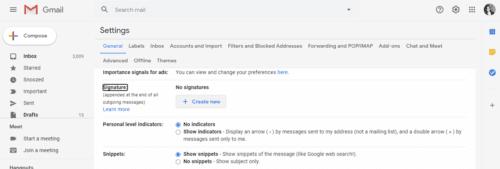
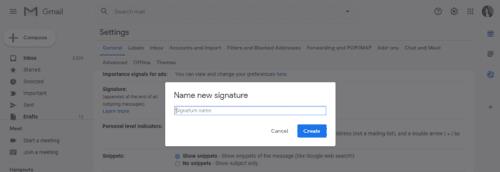
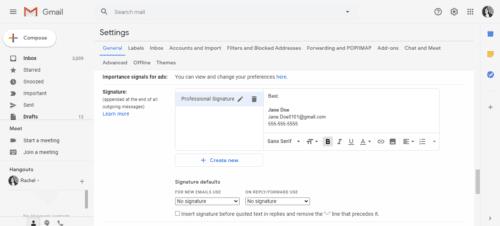
Taip pat galite naudoti numatytąjį parašą. Po parašo teksto laukeliu esančiame išskleidžiamajame meniu pasirinkite, kurį parašą norite naudoti kaip numatytąjį.
Tvarkykite parašus el. pašto tekste
Rašydami el. laišką, parašą galite pakeisti bet kuriuo metu. Kitaip tariant, prieš pradėdami rašyti el. laišką, jo keisti nereikia.
Jei jums reikia pakeisti parašą rašant el. laišką, spustelėkite mygtuką Įterpti parašą el. laiško teksto laukelio apačioje. Šio mygtuko simbolis atrodo kaip rašiklis.
Kai paspausite mygtuką Įterpti parašą, pasirodys naujas meniu, kuriame bus išvardyti visi jūsų išsaugoti parašai.
Pasirinkite norimą naudoti parašą. Tai pakeis parašą nepakeitus el. laiško turinio.
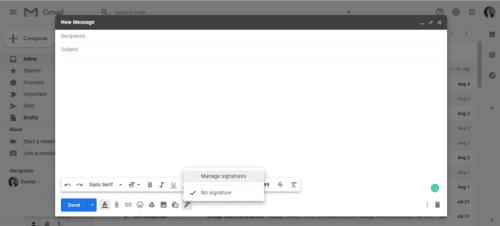
Tvarkykite parašus naudodami funkciją „Siųsti laišką kaip“.
Pirmiausia įsitikinkite, kad visus savo el. pašto adresus prijungėte prie „Gmail“ paskyros. Sujungę reikiamus adresus, kiekvienam el. pašto adresui galite priskirti skirtingą parašą ir juos pakeisti prieš kurdami naują el. laišką.
Papildomų el. laiškų pridėjimas
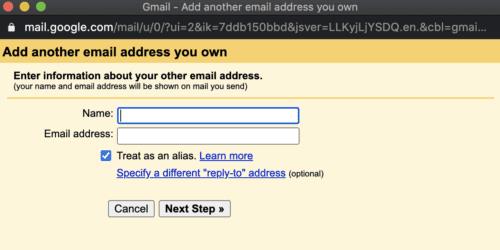
Atidarykite „Gmail“ paskyrą.
Spustelėkite mygtuką Nustatymai viršutiniame dešiniajame lango kampe.
Spustelėkite Žiūrėti visus nustatymus> Paskyros ir importavimas arba skirtuką Paskyros .
Slinkite žemyn, kol rasite skyrių Siųsti laišką kaip .
Spustelėkite Pridėti kitą el . pašto adresą .
Įveskite savo vardą ir el. pašto adresą, kurį norite pridėti.
Spustelėkite Kitas veiksmas > Siųsti patvirtinimą .
Jei pridedate darbo ar mokyklos el. pašto adresą, turite įvesti SMTP serverį (pvz., smtp.gmail.com arba smtp.yourschool.edu) ir paskyros naudotojo vardą bei slaptažodį.
Spustelėkite Pridėti paskyrą .
Prisijunkite prie paskyros, kurią pridedate prie „Gmail“.
Atidarykite „Gmail“ išsiųstą patvirtinimo el. laišką.
Spustelėkite nuorodą.
Parašo pridėjimas prie skirtingų el. pašto adresų
Eikite į puslapį „ Nustatymai“, kuriame kuriate parašus.
Išskleidžiamajame meniu arba parašo laukelio šone esančiame meniu pasirinkite el. laišką, kurį norite pasirašyti.
Sukurkite parašą ir spustelėkite Išsaugoti pakeitimus .
Adresų keitimas
Jei prie „Gmail“ paskyros prijungti keli el. pašto adresai, galite perjungti el. laiškus neprisijungę ir nuo jų neatsijungę. Kai pakeisite adresą, parašas pasikeis kartu su juo.
Kurdami naują el. laišką, spustelėkite eilutę Nuo .
Pasirinkite adresą, kurį norite naudoti. Taip bus atnaujinti visi šiam el. pašto adresui priskirti nustatymai ir parašai.
Išvada
Perjungti parašus ir el. pašto adresus yra labai paprasta. Turėdami daugiau nei vieną parašą, viskas bus sutvarkyta už jus ir atrodysite profesionaliau.